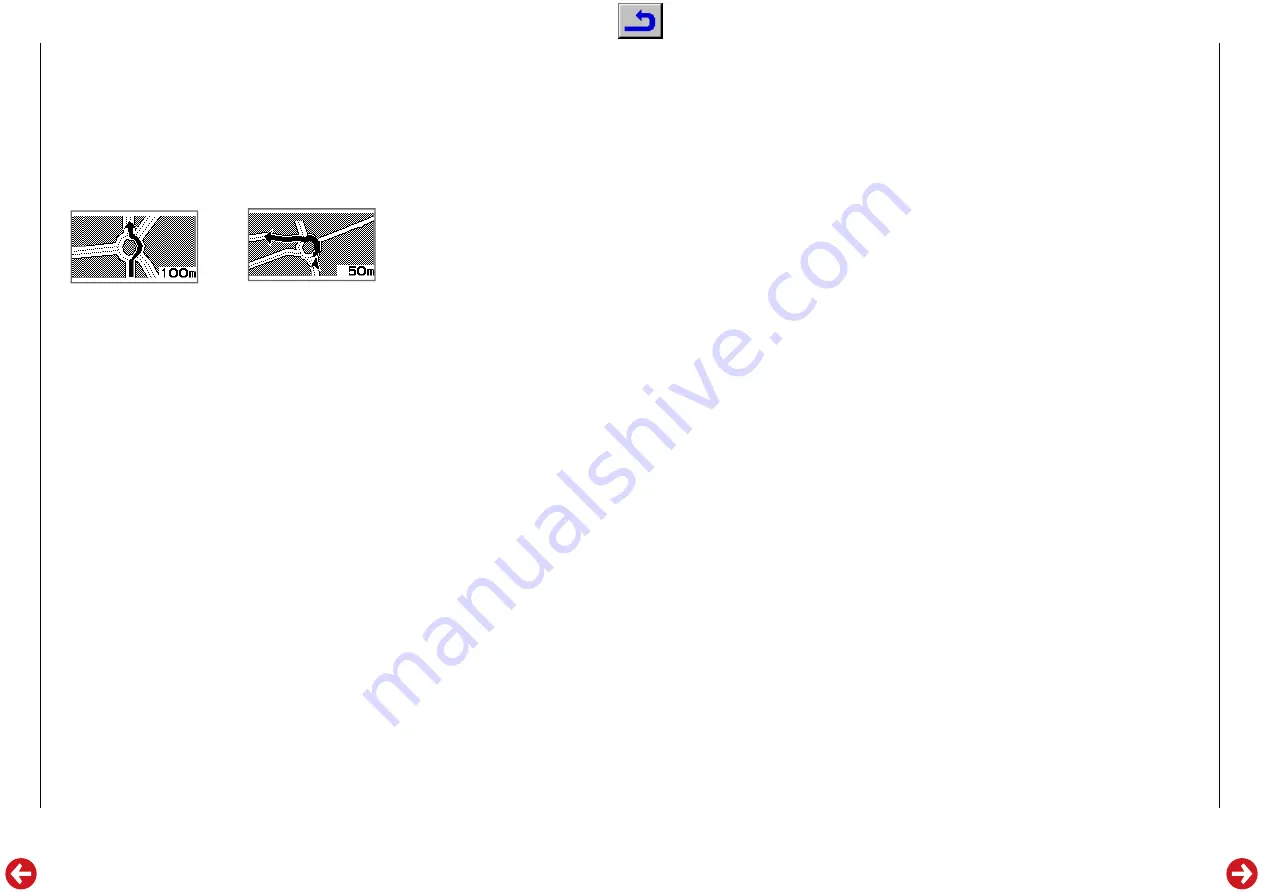
Allgemeiner Teil / General Section
GPS 3
1 - 12
GRUNDIG Service
Ansicht während der Routenführung
Wenn Sie sich während der Routenführung einer Einmündung oder
Kreuzung nähern, an der Sie abbiegen müssen, schaltet das Display
auf vergrößerte Anzeige um. Die Richtung, in der Sie abbiegen müs-
sen, wird durch einen Pfeil dargestellt.
Hinweise
Die momentan geltenden Einstellungen (Routenoptionen) werden
während der »
ROUTENBERECHNUNG
« angezeigt.
Routenführung startet erst, wenn sich Ihr Fahrzeug auf einer Straße
bewegt. Fahren Sie entsprechend der gültigen Verkehrsregeln.
Sprachführung
Während der Routenführung werden Sie von einer Sprachführung
begleitet. Wenn die Navigation in Betrieb ist und Sie sich einer Kreu-
zung, einer Einmündung, einem Etappenziel oder Ihrem Ziel nähern,
hören Sie Angaben zur Entfernung und zur Abbiegerichtung.
Hinweis
Wenn die Straßenführung aufgrund schneller Richtungsänderungen
kompliziert ist, beachten Sie die Kreuzungsdarstellung auf dem
Bildschirm, da die Sprachführung nicht oder verzögert erfolgen
kann.
Die Lautstärke der Sprachführung kann auf 7 unterschiedliche Pegel
eingestellt oder ausgeschaltet werden.
1
Drücken Sie die
MENU-Taste
, wählen Sie »
LAUTSTÄRKE
« im
NAVIGATIONS MENU und drücken Sie
OK
.
2
Stellen Sie die Lautstärke mit den Pfeiltaste
i
oder
u
ein und
drücken Sie
OK
.
Sie hören einen Signalton in der gewählten Lautstärke.
Hinweise
Wenn die Lautstärke auf Minimum eingestellt ist (AUS), ist keine
Sprachführung zu hören.
Die Lautstärke kann auch während der Fahrt eingestellt werden.
GRUNDLEGENDES
__________________________________
Hinweis
Aus Sicherheitsgründen haben Sie während der Fahrt nur die Mög-
lichkeit, die Lautstärke der Sprachführung zu verändern, und ein
Ziel oder einen Wegpunkt zu löschen.
Ziel eingeben
Ein Ziel kann durch Eingeben einer Adresse oder eines Namens oder
durch Abrufen von ADRESSE, EINRICHTUNGEN, LETZTES ZIEL, SPEI-
CHERLISTE, WOHNORT, ÖRTL. EINRICHTUNGEN, TELEFONNUMMER
aus Listen festgelegt werden.
Zielwahl nach ADRESSEN: Eingabe von Adressen
Zielwahl nach EINRICHTUNGEN: Bahnhof, Flughafen, Hotel...
Zielwahl nach LETZTES ZIEL: gespeichertes letztes Ziel
Zielwahl aus SPEICHERLISTE: gespeicherte Ziele
Zielwahl nach WOHNORFT: Ihr Wohnort
Zielwahl nach ÖRTL. EINRICHTUNGEN: Krankenhaus, Tankstellen,
Museum...
Zielwahl nach TELEFONNUMMER: Telefonnummern, die Einrichtungen
zugeordnet sind
1
Drücken Sie
MENU-Taste
, wählen Sie »
ZIELEINGABE
« im
NAVIGATIONS MENU und drücken Sie
OK
.
2
Wählen Sie Art der Zielsuche mit »
ZIELEINGABE ÜBER
« und
drücken Sie
OK
.
Wenn Sie die genaue Zieladresse kennen:
3
Wählen Sie »
ADRESSE
« im Menü ZIELEINGABE ÜBER.
4
Wählen Sie »
STADT AUSWÄHLEN
«.
Wollen Sie eine Stadt neu eingeben, wählen Sie »
STADT EINGE-
BEN
«. Sie können aber auch aus einer Liste der Nachbarstädte
wählen.
Die Liste der letzten 3 besuchten Städte wird automatisch angezeigt.
Hinweis
Wenn Sie »
NACHBARSTÄDTE
« wählen, werden 5 Städte in der
Nähe der aktuellen Position angezeigt.
5
Geben Sie Buchstabe für Buchstabe ein und drücken Sie
OK
.
6
Geben Sie den Straßennamen ein.
Bei manchen Straßen können Sie das Ziel durch Eingabe einer Haus-
nummer näher bestimmen.
NAVIGATION
_____________________________________
Eingabe einer Hausnummer
Sie haben den Namen einer Straße eingegeben.
Das Menü zur Eingabe der Hausnummer erscheint.
Hinweis
Wenn Sie keine Hausnummer eingeben, wählen Sie
END
und
drücken Sie
OK
.
1
Wählen Sie die gewünschte Hausnummer und drücken Sie
OK
.
2
Wenn die Eingabe abgeschlossen ist, wählen Sie die Schaltfläche
END
und drücken Sie
OK
.
Speichern Ihres Wohnortes
1
Drücken Sie die
MENU-Taste
.
2
Wählen Sie »
EINSTELLUNGEN
« im NAVIGATIONS MENU und
drücken Sie
OK
.
3
Wählen Sie »
SPEICHERLISTE
« im Menü EINSTELLUNGEN und
drücken Sie
OK
.
4
Wählen Sie »
WOHNORT SPEICHERN
« im Menü SPEICHER-
LISTE und drücken Sie
OK
.
5
Wählen Sie eine Methode, um Ihren WOHNORT aus dem Menü
PUNKT SPEICHERN einzugeben und drücken Sie
OK
.
Hinweis
Liegt Ihr Wohnort außerhalb eines detailierten Kartenbereiches
oder in einer verkehrsberuhigten Zone, werden die geografischen
Koordinaten gespeichert und die nächstliegende Straße als Ziel-
punkt definiert. Um die aktuelle Position (egal ob parkend oder fah-
rend) als Etappenziel zu speichern, drücken Sie die Taste MENU
BACK länger als 4 Sekunden.
Speichern eines Ziels
Möchten Sie das Ziel für spätere Verwendung dauerhaft speichern:
1
Drücken Sie die
MENU-Taste
.
2
Wählen Sie »
EINSTELLUNGEN
« im NAVIGATIONS MENU und
drücken Sie
OK
.
3
Wählen Sie »
SPEICHERLISTE
« im Menü EINSTELLUNGEN und
drücken Sie
OK
.
NAVIGATION
_________________________________________













































